Уклоните тастатуру са лаптопа АСУС
Ако је потребно, на лаптоп рачунарима АСУС може уклонити тастатуру у те или друге сврхе. У овом чланку ћемо објаснити како се то може учинити.
Садржај
Уклоните тастатуру са лаптопа
Постоји много модела лаптопова произведених од АСУС-а. Међутим, у већини случајева, клина има идентичну конструкцију.
Опција 1: Ремовабле кеибоард
Ако користите уобичајени АСУС лаптоп модел, који није повезан са играчким уређајима, можете уклонити тастатуру без потпуног разјашњења. Да бисте то урадили, довољно је да се решите неколико стезаљки.
Погледајте и: Како разградити лаптоп код куће
- Искључите лаптоп, извадите батерију и искључите пуњач.
- Тастатура на АСУС уређајима држе мале пластичне капе које се налазе у горњем делу.
- Користећи мали одвијач, лагано притисните одговарајућу браву док се тастатура не попне изнад нивоа.
- Исто се мора поновити са остатком кључева. Пет их је.
- Када ослобађате тастатуру из носача, мало га повуците да бисте је коначно извукли из кућишта.
- Сада нежно обрните клавир, отварајући приступ возу.
- Искључите прикључни кабл са конектора тако што ћете га лагано повући уназад из прикључка.

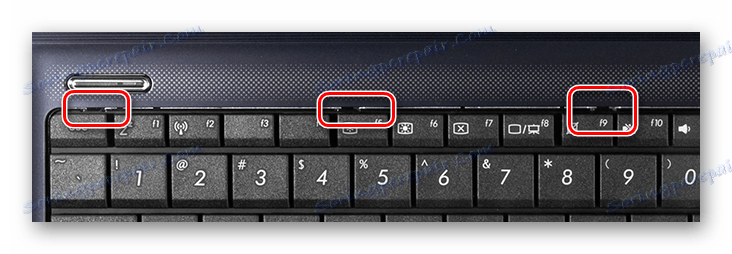
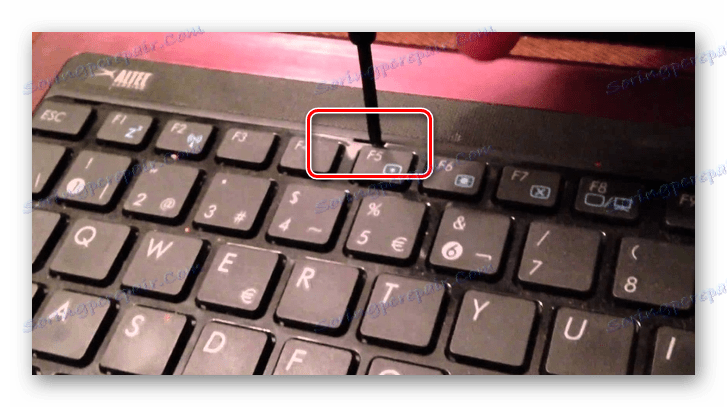


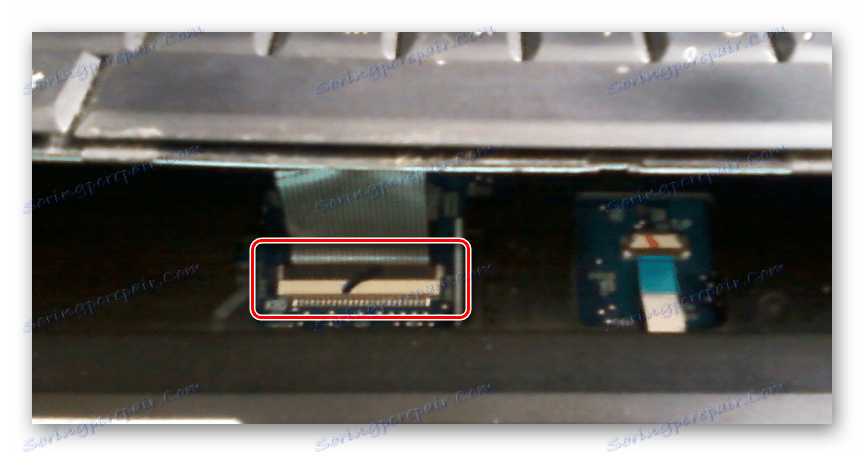

Након тога, тастатура ће бити онемогућена и може се очистити или заменити.
Опција 2: Уграђена тастатура
Ова верзија се може наћи на АСУС савременим лаптоп рачунарима и разликује се од других уређаја јер је подразумевано уграђена у горњи панел. Као резултат тога, једини начин да га искључите је у потпуности раставити лаптоп.
Отворите лаптоп
- Укључите уређај, извадите батерију и искључите уређај из електричне утичнице.
- Уклоните све завртње на леђима, отворите приступ неким компонентама уређаја.
- Уколико је потребно, искључите видљиве компоненте, које се често односе на чврсти диск, погон и РАМ.
![Успешна демонтажа АСУС лаптопа]()
Неки модели са уграђеном тастатуром могу се отворити једноставним одвијањем вијака на задњем поклопцу.
- Користећи танки одвијач или други одговарајући алат, одвојите горњи панел лаптопа са задње стране. Кроз простор између матичне плоче и поклопца, пажљиво одспојите све видљиве каблове.


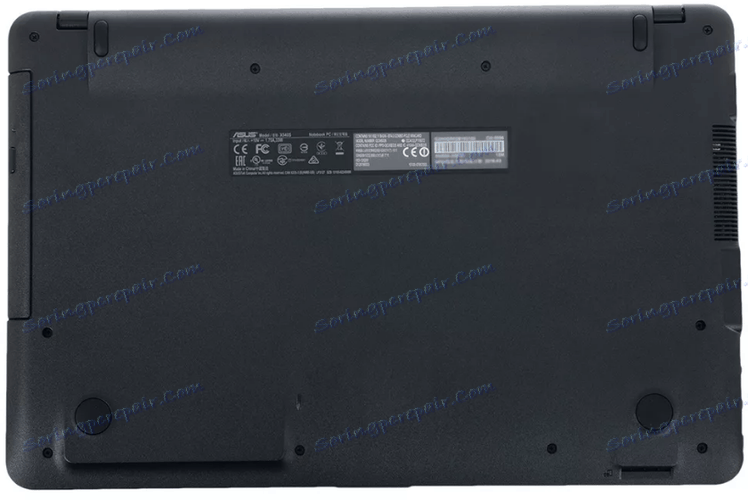

Уклоните тастатуру
- Сада, да би се тастатура одвојила од тела, потребно је пуно напора због металне заковице. Прво морате уклонити заштитни филм, који у будућности може и даље бити потребан.
- Метални део са заковицама мора се прво уклонити. Ово се може урадити са одвијачем, одвојити га са поклопца лаптопа.
- Остатак потребе пажљиво исцедити задњи део горње плоче. Притисак треба да се примени на места на којима се налазе главне стезаљке.
- У случају успешног уклањања, тастатура ће бити уклоњена и може се заменити.




Ако је кућиште оштећено током процеса извлачења, могу се појавити неки проблеми приликом инсталације нове тастатуре.
Погледајте и: Чишћење тастатуре
Закључак
На лаптоповима АСУС бренда, у већини случајева, тастатура има најједноставнији носач, док на другим лаптоповима процес може бити сложенији по величини. Ако имате питања о томе како да је онемогућите на АСУС уређајима, молимо вас да нас контактирате путем коментара.
